Remover senha do Windows 7 - procedimento padrão
Para remover a senha do Windows 7, a primeira coisa que você precisa fazer é pressionar o botão Iniciar anexado à barra de tarefas do Windows. Em seguida, clique na imagem relativa à conta de usuário em uso na parte superior direita do menu que se abriu para visualizar imediatamente a seção Conta de usuário di Painel de comando. Alternativamente, você pode acessar a mesma seção pressionando no item Painel de comando que você encontra localizado no lado direito do menu Iniciarclicando no item Conta de usuário e segurança familiar (se você não pode ver este item, selecione Categoria no menu localizado no canto superior direito ao lado da escrita Visto por: da janela aberta na área de trabalho) e, em seguida, pressionando Conta de usuário.

Na nova janela da área de trabalho, clique na entrada Remover senha então preencha o campo Senha atual colocado sob o título Remover senha? vai digitar a senha atualmente em uso para sua conta no PC e, em seguida, pressiona o botão Remoção de senha presente no canto inferior direito.
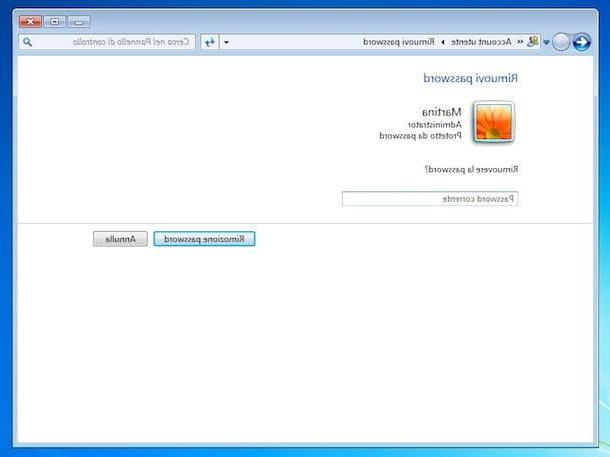
Depois de realizar as etapas acima, as alterações feitas serão aplicadas imediatamente. Portanto, a partir do próximo acesso ao sistema para efetuar o login não será mais necessário digitar a senha.
Obviamente, se você tiver que pensar novamente, poderá sempre e em qualquer caso cancelar o procedimento para remover a senha do Windows 7, definindo novamente uma chave de acesso para sua conta no computador. Para fazer isso, pressione o botão Iniciar anexado à barra de tarefas do Windows e, em seguida, clique na imagem relativa à conta do usuário em uso na parte superior direita do menu que se abriu para visualizar imediatamente a seção Conta de usuário di Painel de comando. Alternativamente, você pode acessar a mesma seção pressionando no item Painel de comando que você encontra localizado no lado direito do menu Iniciarclicando no item Conta de usuário e segurança familiar (se você não pode ver este item, selecione Categoria no menu localizado no canto superior direito ao lado da escrita Visto por: da janela aberta na área de trabalho) e, em seguida, pressionando Conta de usuário.
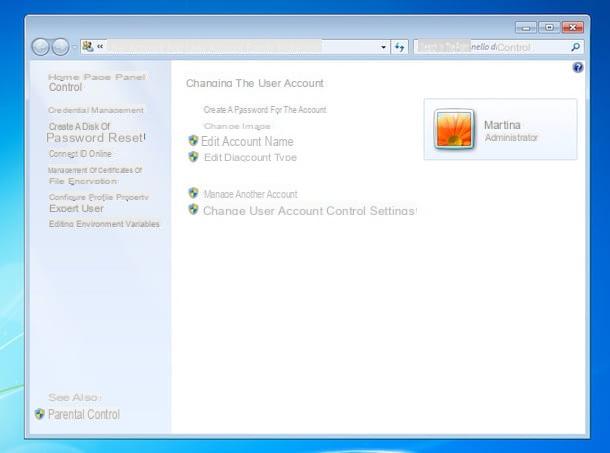
Na nova janela da área de trabalho, clique na entrada Crie uma senha para a conta então preencha os campos Senha Nuova e Confirme a nova senha digitando a chave de acesso que você pretende usar para acessar o seu computador. Se preferir, você pode usar a senha que usou anteriormente ou pode digitar uma nova. Em seguida, preencha o campo Digite a dica da senha com uma sugestão que lhe permite lembrar facilmente a senha que escolheu caso tenha alguma dificuldade, a seguir carregue no botão Crie uma senha para colocar a senha no PC.
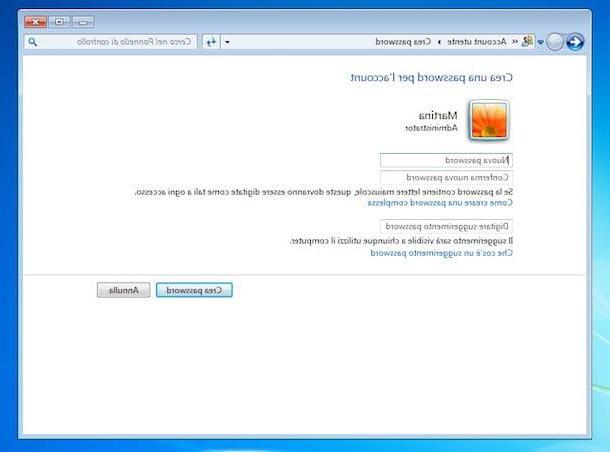
Depois de realizar as etapas acima, as alterações feitas serão aplicadas imediatamente. Portanto, a partir do próximo acesso ao sistema, para efetuar o login terá que digitar a senha escolhida.
Remover senha do Windows 7 - procedimento alternativo
Como alternativa ao procedimento que acabei de indicar, é possível remover a senha do Windows 7 também executando diferentes etapas. Para remover a senha do Windows 7 seguindo um procedimento alternativo ao já indicado, primeiro pressione o botão Iniciar anexado à barra de tarefas e, em seguida, preencha o campo de pesquisa que é mostrado a você digitando corre e então clique Corre que ele compra nos resultados da pesquisa.
Na janela Executar que neste ponto é mostrada a você na tela, digite o comando netplwiz na forma apropriada exibida e, em seguida, clique no botão OK.

Na nova janela que será mostrada a você neste momento selecione, usando o botão esquerdo do mouse, sua conta de usuário na caixa localizada sob o item Usuários para o computador: em seguida, desmarque a caixa ao lado do item Para usar este computador, o usuário deve inserir seu nome e senha. Para confirmar e aplicar as alterações, primeiro clique no botão Aplicar localizado na parte inferior e também no botão OK.
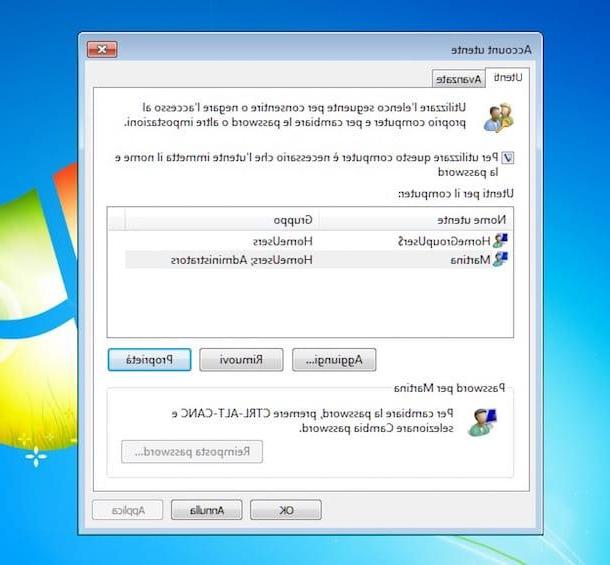
Para concluir, digite a senha em uso no momento em seu PC pela última vez, preenchendo os campos senha: e Confirme a Senha: anexado à nova janela exibida e clique em OK para remover a senha do Windows 7.
Obviamente, mesmo neste caso, se você tiver dúvidas, pode sempre cancelar o procedimento para remover a senha do Windows 7. Para fazer isso, basta clicar novamente no campo de pesquisa localizado na parte inferior do menu Iniciar, digitar corre e clique no ícone Corre. Em seguida, digite o comando novamente netplwiz na janela de Corre e então clique em OK. Para concluir, selecione seu usuário na seção anexada sob o título Usuários para o computador: em seguida, desmarque a caixa ao lado do item Para usar este computador, o usuário deve inserir seu nome e senha. Para confirmar e aplicar as alterações, primeiro clique no botão Aplicar localizado na parte inferior e também no botão OK.
Remover senha do Windows 7 - procedimento "Sorte"
Se, por outro lado, as etapas para remover a senha do Windows 7 que indiquei não se mostraram eficazes, porque você está procurando uma maneira de excluir a chave de acesso em um computador do qual não se lembra dos dados de login e, portanto, você não consigo entrar no sistema, sugiro que dê uma vista de olhos no meu guia sobre como contornar a palavra-passe do Windows 7. Seguindo os passos indicados no meu guia, pode de facto colocar em prática uma espécie de procedimento de "sorte" para poder eliminar o senha do Windows.
Como remover a senha do Windows 7

























